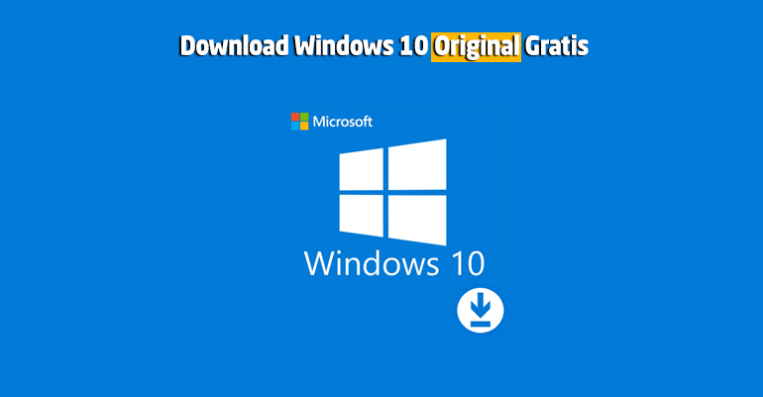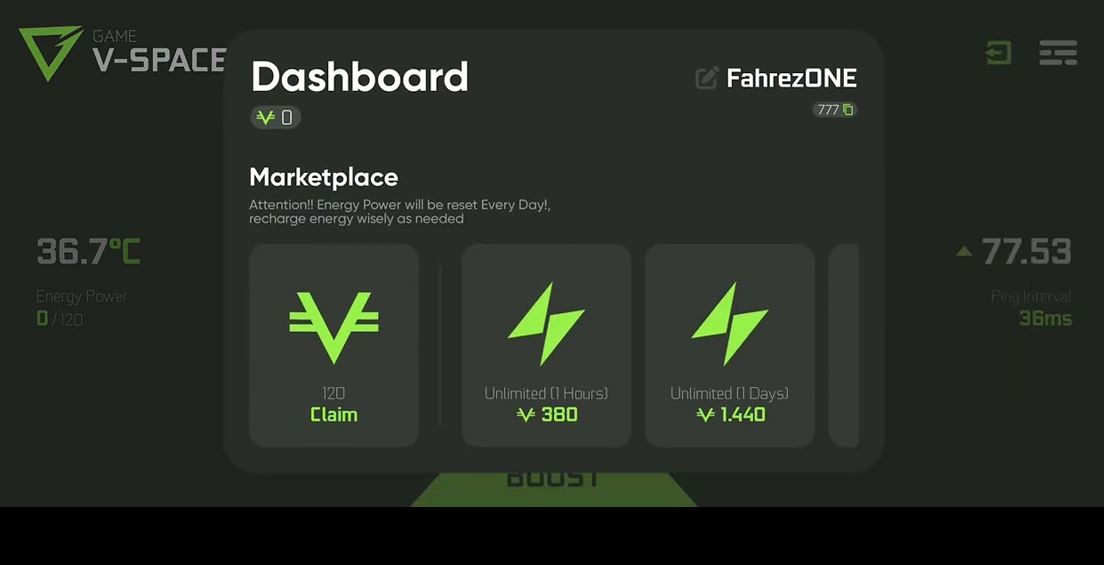ARUSGADGET– Untuk setiap beberapa tahun, Windows selalu mengeluarkan versi terbarunya. Versi paling terbaru di tahun 2022 ini yaitu Windows 10. Jika laptop kamu belum update, kamu bisa mengikuti cara download Windows 10 Original dengan mudah berikut ini.
Windows merupakan sebuah sistem operasi yang populer dan sudah digunakan hampir semua pengguna laptop di dunia. Banyak yang merasa puas dengan Windows karena selalu update versi terbaru yang jauh lebih baik. Salah satu Windows terbaru yang kini digunakan oleh semua kalangan yaitu Windows 10.
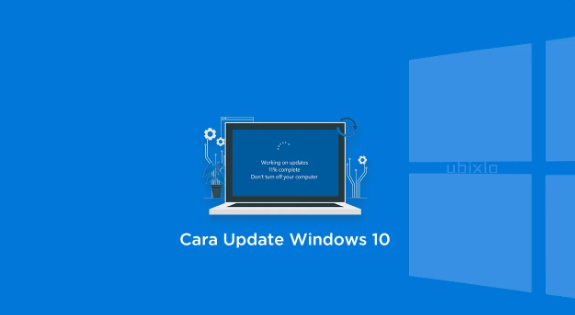
Windows 10 menjadi salah satu sistem operasi pada laptop yang sudah dikembangkan oleh Microsoft. Yang menarik pada Windows 10 ini, pengguna bisa membuka beberapa software dalam satu layar dan tidak perlu menutup aplikasi sebelumnya yang sedang digunakan.
Mengupdate versi terbaru Windows juga sangat menguntungkan bagi beberapa pengguna. Salah satu hal yang menguntungkan, laptop tidak lemot. Apakah laptop kamu sudah update Windows 10? Ada beberapa cara download Windows 10 yang bisa kamu lakukan
Apabila laptop kamu belum update Windows 10, kamu bisa mendownload sendiri perangkat lunak ini di laptop kamu. Namun ada beberapa syarat supaya laptop kamu bisa update Windows 10.

Persyaratan agar laptop bisa menerapkan Windows 10 yaitu perangkat laptop harus memiliki ukuraN RAM minimal 1 GB untuk update jenis Windows 10 versi 32 bit atau 2 GB untuk jenis Windows 10 versi 64 bit.
BACA JUGA:
- Ulasan Drone Canggih DJI Mini 3 Pro Terbaru, Ini Keunggulannya!
- Yuk, Intip Kelebihan dan Kekurangan Xiaomi 12 Terbaru Indonesia
Lalu tablet kartu grafis yang sudah tertanam pada perangkat laptop juga harus bisa untuk mendukung API Direct 9 ataupun versi yang lebih tinggi dengan penyimpanan inernal hardisk minimal sebesar 16 GB untuk yang versi 32 bit dan 20 GB untuk Windows 10 dengan versi 64 bit.
Jika laptop kamu sudah memenuhi syarat dan standar untuk Windows 10, maka sudah jelas laptop kamu bisa diterapkan Windows 10.
Tidak perlu ke tukang service untuk mendapatkan Windows 10. Kamu bisa mendownload sendiri software Windows 10 ini. Bagaimana caranya? Yuk simak artikel berikut ini.
Cara Download Windows 10 Original Di Laptop Dengan Mudah
1 . Cara Download Windows 10 Melalui Media Creation Tool (MCT)
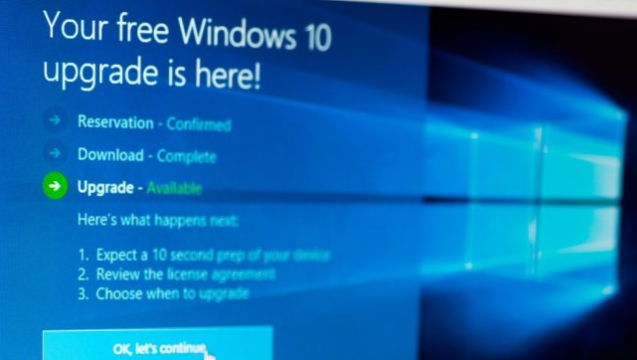
Cara download Windows 10 yang pertama yaitu dengan melalui Media Creation Tool (MCT) adalahh cara legal yang memang sudah disediakan oleh Microsoft.
Media Creation Tool (MCT) ini sendiri adalah bantuan untuk mempermudah dalam mendownload Windows 10. Kelebihan menggunakan ini yaitu kita bisa mendownload Windows 10 langsung dari server Microsoft. Adapun berikut ini langkah-langkah yang harus kamu ikuti:
- Bukalah situs resmi miliki Microsoft yang sudah menyediakan versi exe dari MCT
- Kemudian dowload MCT dari situs Microsoft tersebut
- Jika proses download sudah selesai, kamu bisa menemukan hasil download kamu di folder penyimpanan
- Buka dan Instal MCT.exe yang tadi di download
- Klik tombol Accept pada opsi kebijakan privasi
- Klilk create installation Media (DVD, ISO file or USB flash drive) dan klik Next
- Kamu sudah bisa mengakses MCT duntuk kemudian mencari software Windows 10 yang sesuai dengan jenis perangkat kamu
- Jika sudah menemukan software Windows 10, kamu bisa langsung tekan Next
- Pilih ISO kemudian Next
- Pilih ruang penyimpanan untuk menyimpan hasil software Windows 10 tadi dan save
- Setelah itu kamu bisa melakukan proses install Windows 10 pada perangkat laptop kamu dengan cara di bootable ke flashdist terlebih dahulu.
2 . Cara Download Windows 10 Melalui Tool Windows ISO Downloader
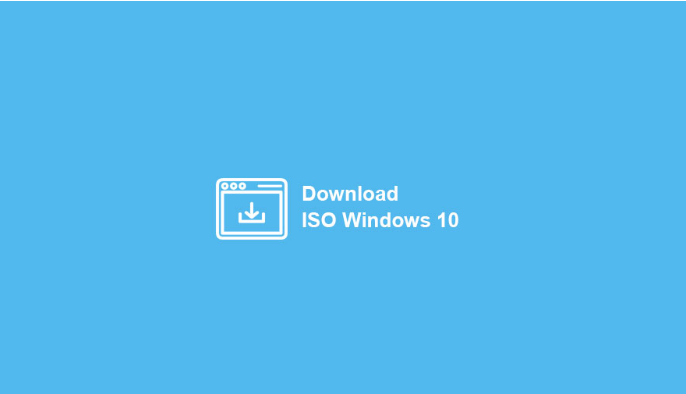
Sealin cara diatas, ada cara download Windows 10 selanjutnya yaitu dengan menggunakan Tool Windows ISO Downloader. Adapun langkah-langkahnya berikut ini:
- Langkah pertama kamu harus mendownload terlebih dahulu Windows ISO pada laptop
- DI menu Select edition, kamu langsung klik Windows 10 Home/Pro yang paling terbaru
- Tekan tombol Confirm
- Pada pilihan Select The Product Language, kamu bisa memilih bahasa yang ingin kamu gunakan
- Pilih bit yang sesuai dengan jenis perangkat laptop kamu
- Apabila muncul dialog box file Windows 10, langsung save
- Tunggu hingga proses download selesai
- Jika sudah selesai, kamu bisa langsung menginstal Windows 10 pada perangkat laptop kamu